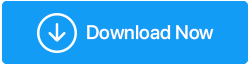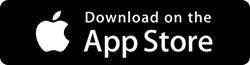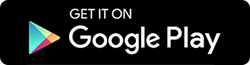Las mejores formas de instalar Windows en Android
Publicado: 2020-12-18¿Alguna vez pensó que puede instalar Windows en un teléfono o tableta Android y disfrutar de las bondades del sistema operativo Windows en su teléfono? Si no, hoy es tu día de suerte. En este blog, le mostraremos formas de instalar Windows en Android
⇒ Requisitos previos a tener en cuenta antes de instalar Windows en Android
Realice una copia de seguridad de su dispositivo Android completo
Es recomendable que realice una copia de seguridad completa de todos los datos que tiene en su teléfono Android antes de instalar Windows en Android. ¿Se pregunta cómo? Hay algunas excelentes aplicaciones de copia de seguridad para Android. Por ejemplo, Right Backup Anywhere es una aplicación fantástica que no solo te permite realizar una copia de seguridad de todos tus datos de Android, sino que también te permite compartir la copia de seguridad con tus amigos y familiares.
Copia de seguridad correcta en cualquier lugar: funciones de un vistazo |
|---|
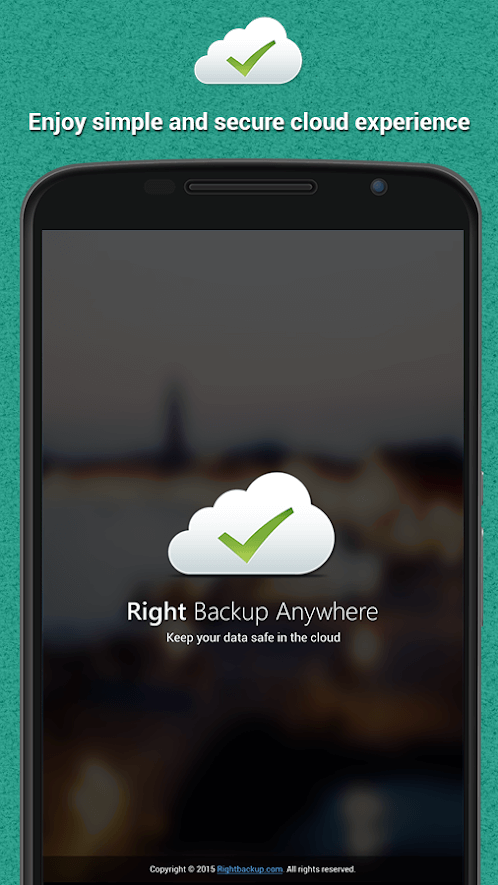
Haga clic aquí para descargar Right Backup |
¿Tienes un dispositivo Android potente?
Es de suma importancia que antes de pasar a instalar Windows en Android, te asegures de tener un dispositivo potente. Esencialmente, su teléfono alimentará Windows 10 usando sus recursos asignando una parte de su memoria, energía, almacenamiento y mucho más
¿Te importa arriesgar la garantía de tu teléfono?
Para saber de qué estamos hablando exactamente, dirígete al punto número 2 . Ciertamente no lo estamos asustando y tampoco le estamos pidiendo que no pruebe la aplicación.
⇒ Un pequeño consejo:
Puede probar las formas mencionadas a continuación en un teléfono Android antiguo. De esa manera, incluso si ocurre un percance, no tendrá mucho que perder.
Maneras y medios para instalar Windows en un dispositivo Android
¿Listo para sacudir su dispositivo Android con las bondades del sistema operativo Windows? Le encantarán los métodos que se mencionan a continuación:
Método No. 1 – Instalar JPCSIM – Aplicación de Simulador de Windows para PC
Esta es una forma bastante sencilla de instalar Windows en su teléfono Android. JPSCIM es una aplicación de tamaño pequeño que le permite replicar Windows XP y otros sistemas operativos, incluido Windows 10, con la ayuda de imágenes. Todo lo que tienes que hacer es instalar la aplicación y listo.
Nota:
Puede usar esta aplicación para trabajar y aprender cómo funciona el sistema operativo Windows. Esto puede ser excelente si recientemente decidió cambiar de sistema operativo Mac a Windows y desea tener una idea de primera mano de Windows.
¿Cómo instalar Windows en Android usando la aplicación JPCSIM?
Así es como puede usar la aplicación e instalar Windows directamente en su teléfono Android:
1. Instale la aplicación JPCSIM – PC Windows Simulator
2. Dar permiso haciendo clic en Sí
3. Deje que el proceso se ejecute
4. Seleccione la versión de Windows
5. Toque Inicio y espere
Método n. ° 2: use Cambiar mi software
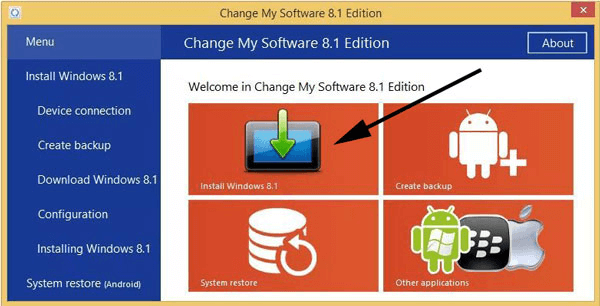

Otra excelente manera de instalar Windows en Android es instalar la aplicación Change My Software. Con su ayuda, puede instalar las versiones de Windows 10/8.1/8/7/XP y luego usar tanto Android como Windows en su teléfono Android. Este software también proporciona la funcionalidad de arranque dual. Es muy importante asegurarse de tener una buena cantidad de RAM y almacenamiento en su teléfono Android.
Nota:
No hay duda de que Change My Software es una aplicación maravillosa. Sin embargo, si usa este software para instalar Windows en Android (teléfono o tableta), anulará la garantía. Además, el software no está aprobado por Microsoft o Google.
¿Cómo instalar Windows en Android usando Cambiar mi software?
1. Descargar Cambiar mi software
2. Conecte el teléfono/tableta Android a la PC con la ayuda de un cable USB
3. Seleccione su versión deseada de Windows usando Change My Software
4. Elige tu opción de Android y el idioma que quieras. Publique este paso, el software descargará los controladores esenciales de su computadora con Windows a su teléfono/tableta
5. Ahora, haz clic en Instalar . Asegúrese de mantener su teléfono/tableta Android conectado a su PC durante todo el proceso
6. No marque la casilla de verificación Eliminar Android si desea utilizar la funcionalidad de arranque dual
7. Ahora podrá ejecutar Windows en su dispositivo Android
Método No. 3: usar un emulador y un archivo .img
Como sugiere el título, aquí tomaremos la ayuda de un archivo de imagen (archivo ISO) que ejecutaremos con la ayuda de una aplicación de emulador, los cuales se mencionan en los pasos que se mencionan a continuación.
Nota:
Asegúrese de que si está dispuesto a ejecutar las versiones de Windows 10/ 8.1/ 8, tiene un dispositivo Android de gama alta; de lo contrario, las versiones mencionadas anteriormente no se ejecutarán en absoluto.
¿Cómo instalar Windows en Android usando un emulador?
Para el propósito de este blog, usemos la aplicación de emulador Boch. Aunque también puedes optar por otros emuladores:
1. Instalar el emulador de Boch
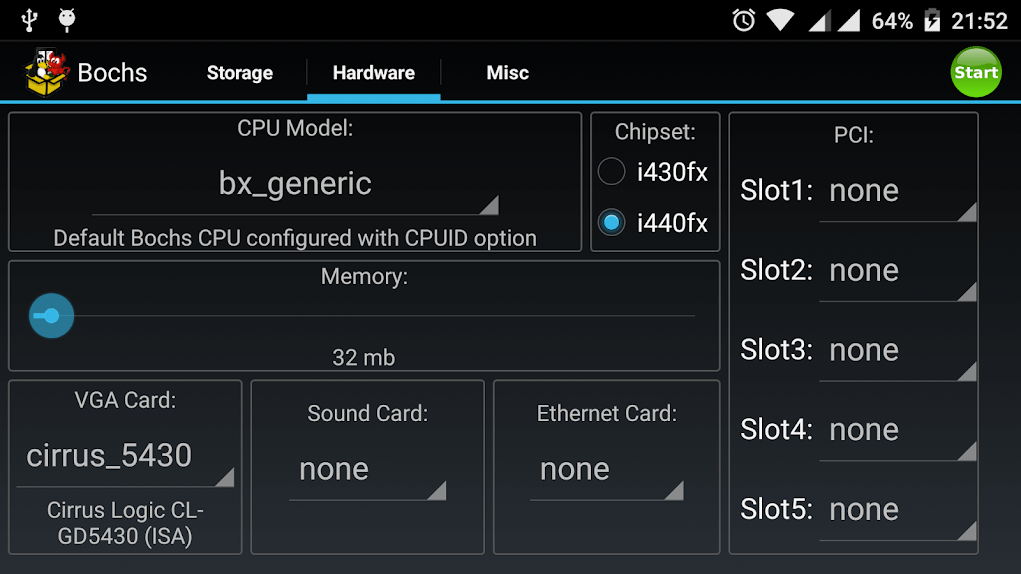
2. Luego, descarga . img de la versión de Windows que desea instalar (10/8.1/8/7/XP). El emulador podrá leer el archivo .img e incluso emularlo.
3. Puede descargar el archivo de imagen de Windows 10 (32/64 bits) desde el sitio web de Microsoft. Transfiere este archivo a tu teléfono Android 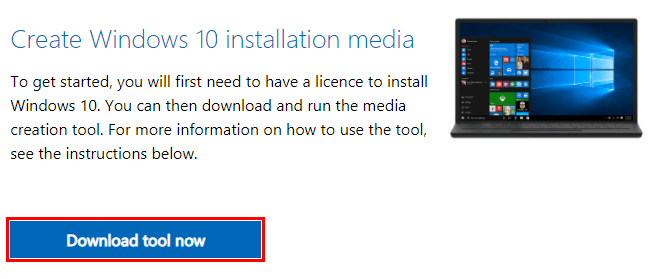
4. Ahora, usando el emulador de Bosch, ejecute el archivo .img abriendo su emulador, seleccionando el archivo de imagen. Luego vaya al hardware y elija la configuración adecuada según su versión de Windows
Método No. 4: controle de forma remota la PC con Windows con Android
Aunque esta no es una forma exacta de instalar Windows en Android, con estas aplicaciones podrá controlar la PC con Windows con la ayuda de un dispositivo Android. El único inconveniente de esto es que tan pronto como se pierda la conexión, ya no podrá acceder a su escritorio.
¿Cómo acceder a Windows en Android usando un emulador?
Tomemos el ejemplo de PC Remote de Monect, que es una de las aplicaciones más descargadas para controlar PC con Windows:
1. Instale PC Remote Receiver desde este sitio web y ejecute el instalador
2. Instala la aplicación desde Google Play Store
3. Abra la aplicación en su teléfono Android y escanee el QR
4. Luego toque Herramientas de utilidad
5. Toque Escritorio remoto
Ahora puede controlar su escritorio a través de su teléfono Android.
Entonces, estas fueron algunas formas en que puede instalar Windows en su teléfono o tableta Android y acceder a sus funciones.
Envase
Cambiar a un nuevo sistema operativo tiene su propia emoción. Entonces, si usted es alguien que planea usar el sistema operativo Windows por primera vez, primero debe instalar Windows en Android y confiar en nuestra palabra: disfrutará la experiencia al máximo. Si tiene otros trucos bajo la manga para instalar Windows en Android, hágalo en la sección de comentarios a continuación.
Lecturas recomendadas:
Cómo instalar Windows 10 desde un dispositivo Android
Instale el software de Windows sin basura ni malware
¿Cómo instalar y ejecutar aplicaciones de Android en Windows 10?